Skip to main content
Emissão NFC-e
Clique em Fiscal e em seguida clique em Emitir NFC-e.
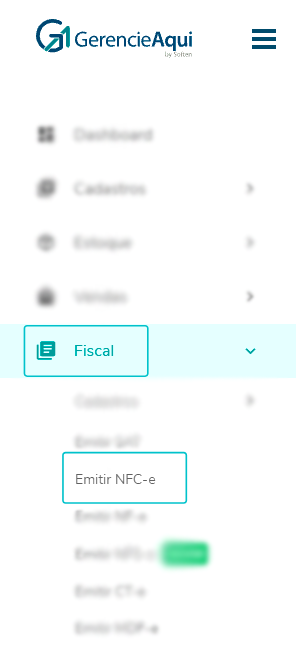
Então, clique no campo Nova NFC-e localizado ao lado direito da tela.
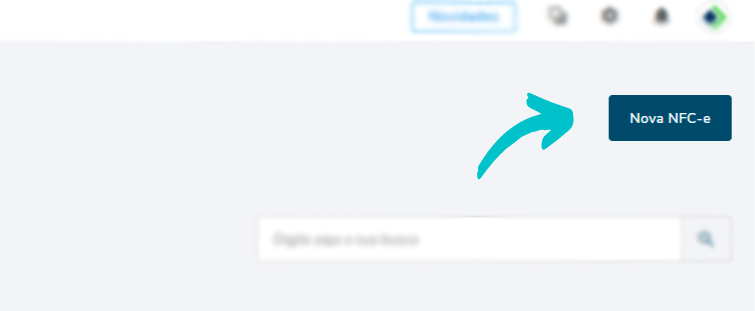
Na próxima tela localize o consumidor deste cupom no campo cliente.
Em seguida, preencha o espaço CFOP padrão com a numeração que utilizará nesta operação. Vale lembrar que esta informação é de responsabilidade da contabilidade do emissor da NFC-e.
Então, após escrever os 4 dígitos do CFOP pressione a tecla Enter e o sistema preenche automaticamente a Natureza.
Agora escreva a numeração do CNPJ/CPF deste consumidor.
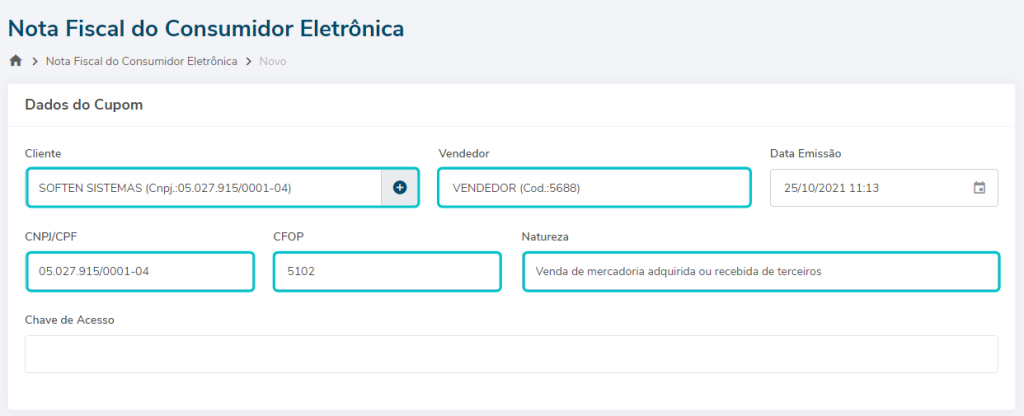
Então, no campo Código de Barras preencha com a numeração do mesmo que consta na mercadoria.
NOTA: este código é composto por 13 dígitos, sendo os 3 primeiros a numeração do país onde fabricou-se este produto, os próximos 4 são a identificação da empresa, os outros 5 são destinados a identificação do produto e o último é o Dígito Verificador.
Em seguida, no espaço Produto escreva o nome desta mercadoria ou clique no símbolo + e cadastre um novo item.
O sistema preenche automaticamente a numeração do CFOP de acordo com o que foi cadastrado no campo CFOP padrão.
Então, complete os campos Quantidade, Valor Unitário e clique em Inserir, perceba que o espaço Valor Total preenche automaticamente quando este item é inserido na tabela abaixo.
No campo Imposto, ao lado do espaço Inserir o cliente pode alterar os tributos desta mercadoria, porém deve-se modificar antes de colocar o produto na tabela.
Caso já tenha introduzido este item e precise substituir estas informações, basta clicar em Ver/Editar.
E então, depois de modificar todos os campos necessários pressione o espaço Salvar.
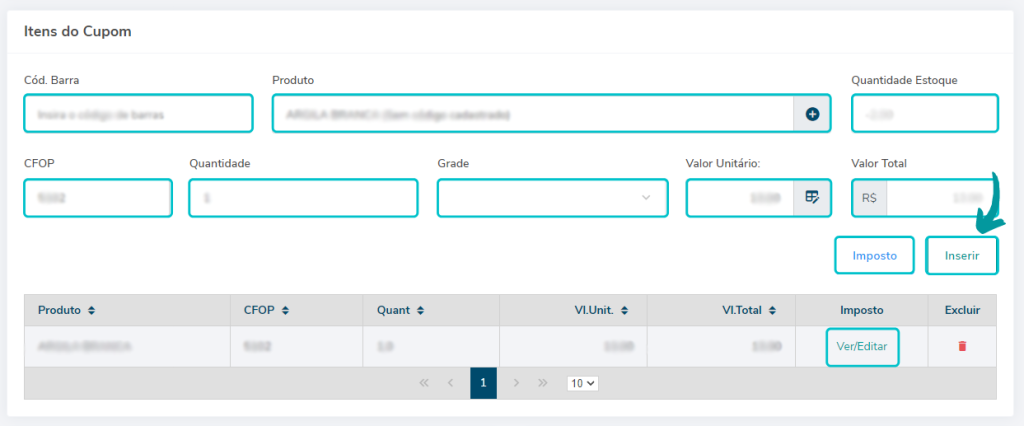
Em Totais e Impostos o cliente pode verificar todos os tributos que serão pagos de acordo com as informações que ele inseriu na Tabela Imposto.
E mais abaixo da tela é possível acrescentar alguns valores, por exemplo: Valor de Desconto, Valores de Acréscimos, Valor de Frete e Valor de Seguro.
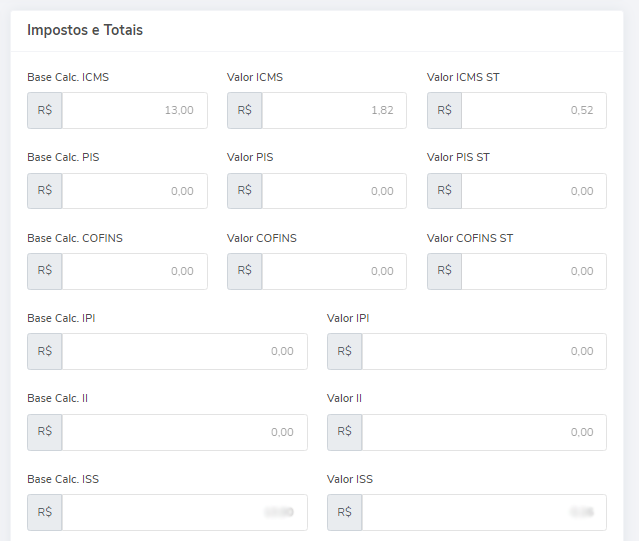
Selecione então a maneira que será realizado o pagamento deste cupom, o sistema apresenta as opções à Vista, à Prazo e Outros.
Identifique se será pago em dinheiro, cheque, cartão de crédito, cartão de débito ou crediário.
Escreva o vencimento e as parcelas nos campos designados a estas informações e clique em GERAR.
Perceba que a Parcela, a Data de Vencimento e o Valor foram inseridos na tabela.
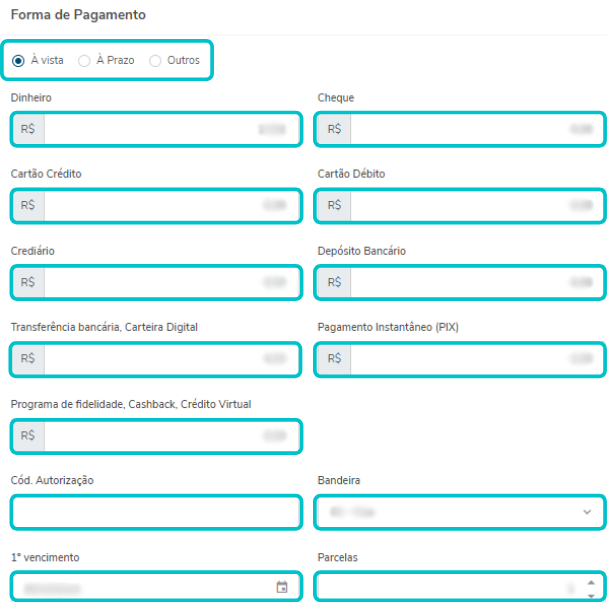
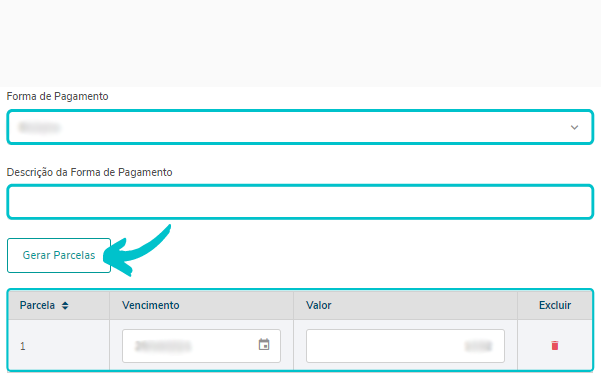
O cliente deve preencher todos os campos abaixo caso efetue o transporte desta mercadoria.
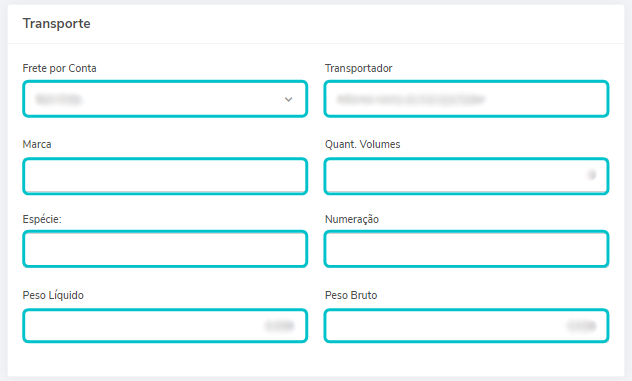
Selecione o Tipo de Emissão, Formato do DANFE, Finalidade da NFC-e e a Presença Consumidor de acordo com a operação que o cliente realizará.
Escreva qualquer informação necessária referente a esta NFC-e no campo Observação.
Após preencher todos os dados acima clique em Salvar para finalizar a emissão deste cupom.
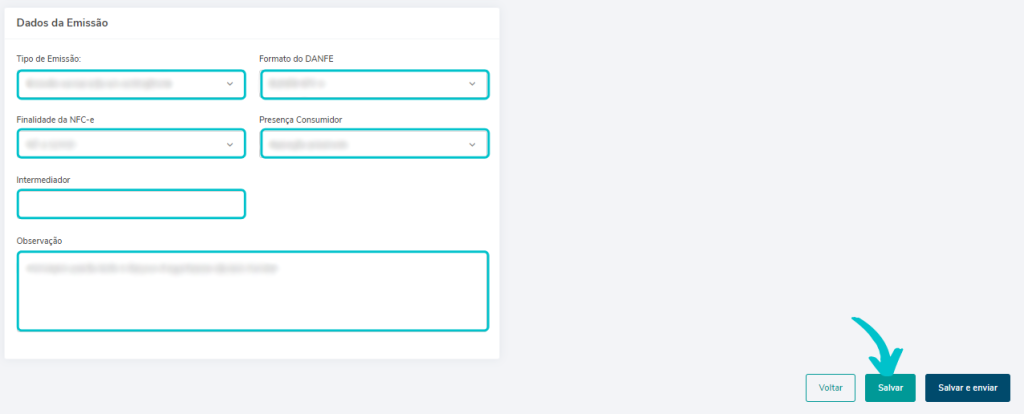

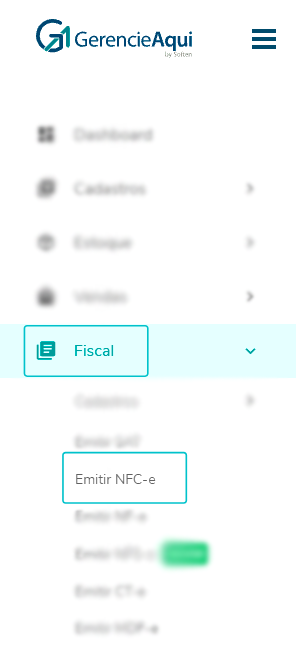
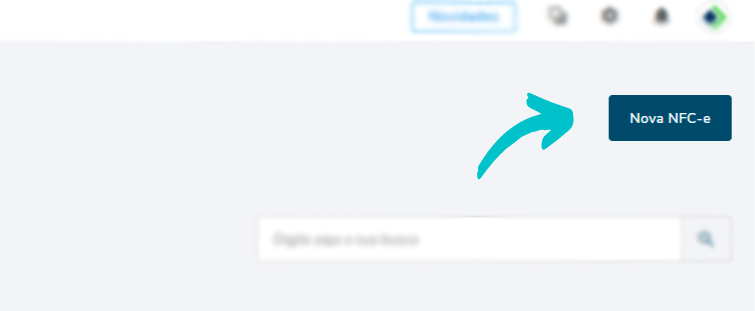
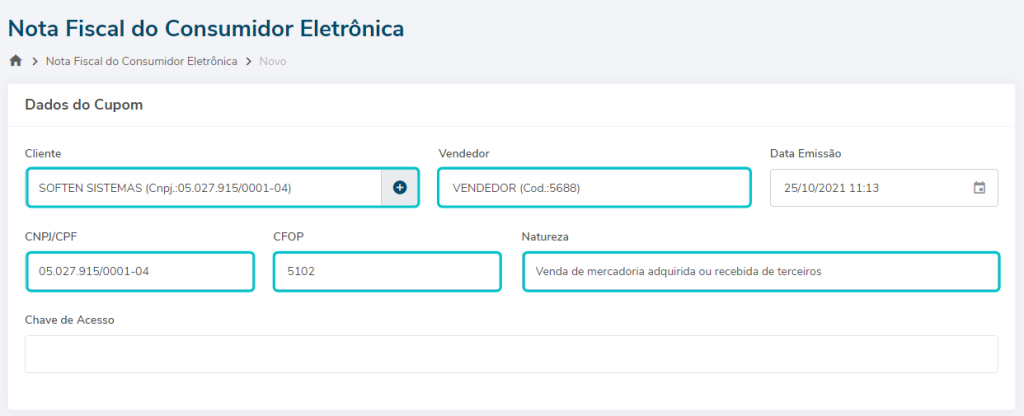
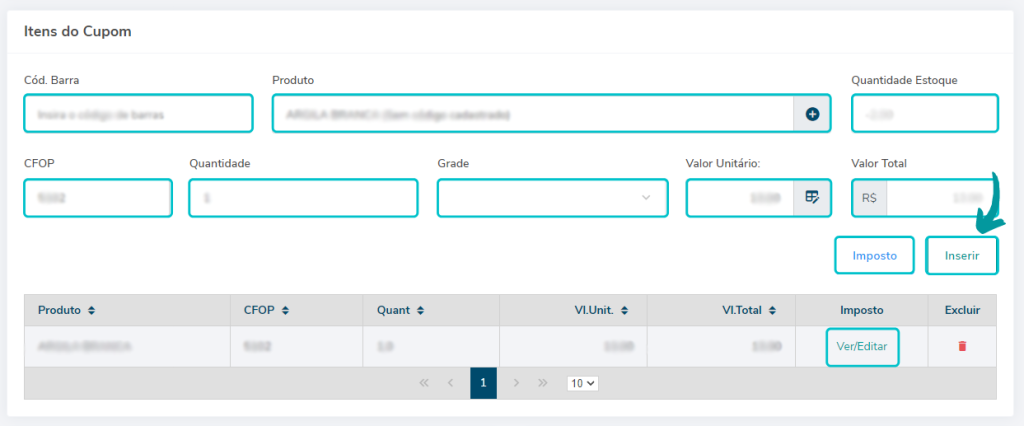
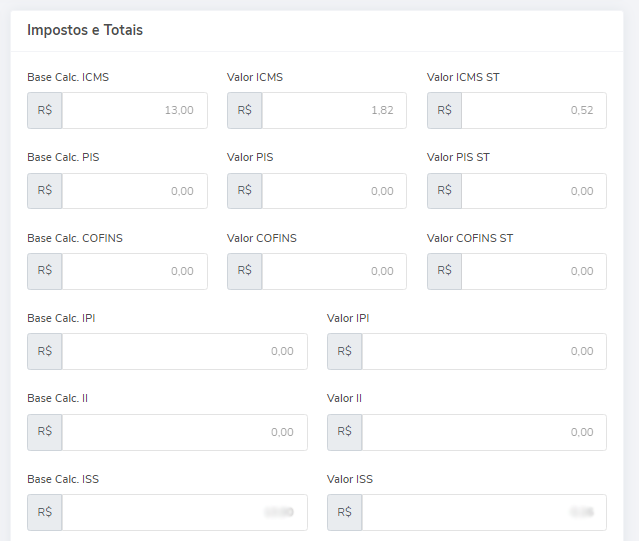
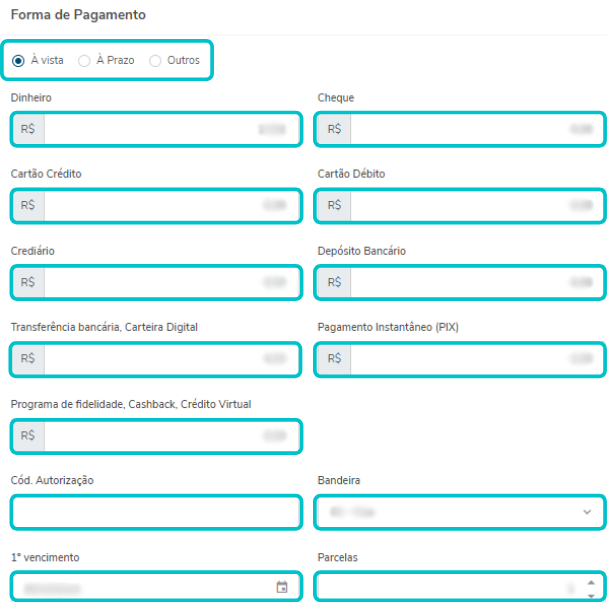
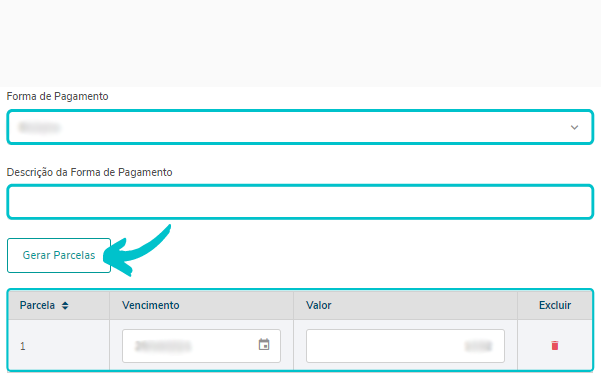
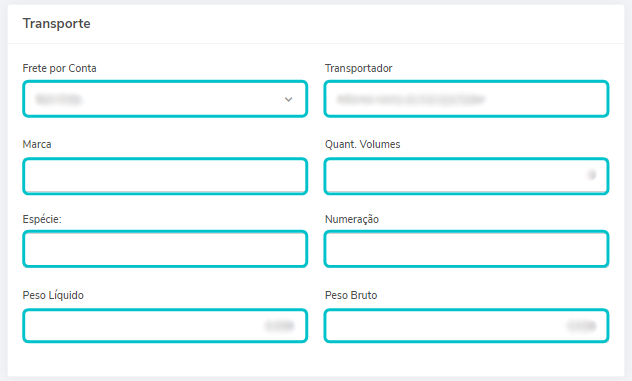
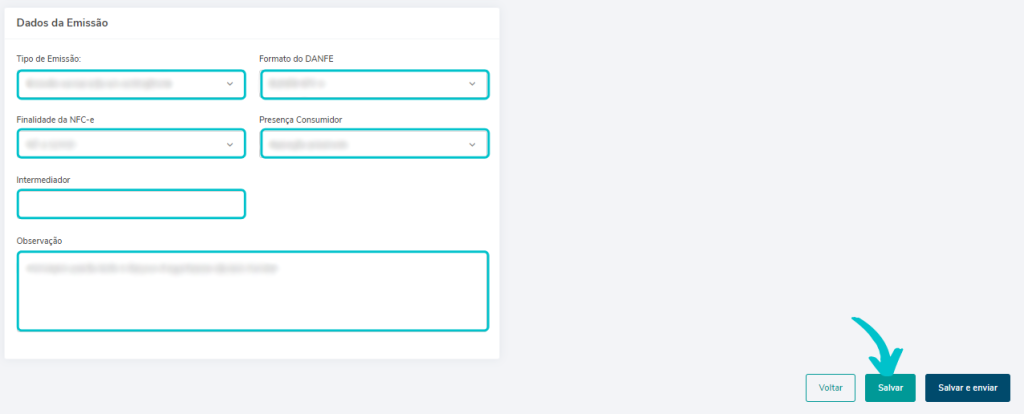
No Comments